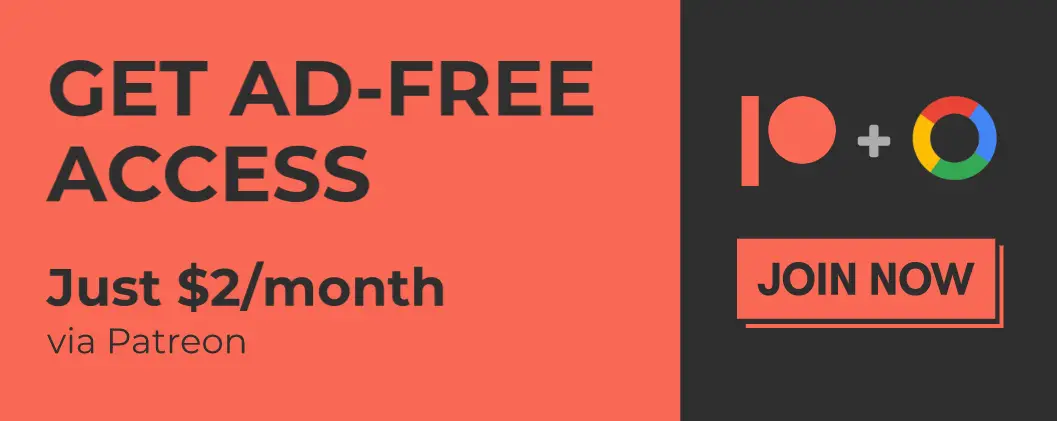Le moment est venu : bienvenue dans notre guide exclusif sur la façon d’utiliser Vulkan à Crostini! Cela libère toute la puissance de jeu des Chromebooks en permettant à des jeux plus modernes de fonctionner. Plus important encore, cela permet également à la couche de compatibilité Proton de Steam de fonctionner à son plein potentiel, ce qui signifie que la majorité des jeux Windows fonctionneront désormais sur des Chromebooks. À quel point cela est cool?!
Permettez-moi de commencer par utiliser Croûton serait beaucoup plus facile et obtiendrait de meilleurs résultats lorsqu’il s’agit d’utiliser Vulkan sur votre Chromebook. Surtout compte tenu de la Le succès de performance que Vulkan obtient actuellement dans Crostini. Crouton prend en charge nativement OpenGL, Vulkan et même OpenCL car il évite certaines des couches et la complexité de Crostini.
Annonces
J’ai encore quelques avertissements à écarter avant de commencer. Vous devez avoir une connaissance intermédiaire de Linux, d’un Chromebook AMD ou Intel moderne (idéalement l’un des appareils bénéficiant du support Borealis pour les meilleurs résultats), et votre appareil Chrome OS doit être dans le développeur ou Canari caché canal pour la meilleure expérience. Dans ce guide, je ne passerai pas en revue tous les petits détails et je continuerai en supposant que vous avez rempli les conditions préalables. Tout cela étant dit, permettez-moi de décomposer les étapes dans l’ordre : activer Vulkan, installer Arch Linux, installer les derniers pilotes graphiques de développement et le tester.
La première étape consiste à démarrer la machine virtuelle Crostini, nommée « termina », avec le support Vulkan activé. Faire NE PAS ouvrez l’application « Terminal » sur Chrome OS. Assurez-vous de l’éteindre s’il est en cours d’exécution. Au lieu de cela, ouvrez la coque « crosh » en appuyant sur les boutons du clavier CTRL, ALT, et t. Ensuite, démarrez-le manuellement à partir de la ligne de commande.
Annonces
crosh> vmc start --enable-gpu --enable-vulkan terminaLa deuxième étape consiste à installer Arch Linux en tant que conteneur Crostini. Vérifiez Guide ArchWiki sur la configuration d’un conteneur Crostini ou ca vidéo incroyable de mon pote ChrisTitusTech où il parcourt tout, y compris comment installer le gestionnaire de packages Arch Linux User (AUR) nommé « yay ». L’AUR est ce que je préfère à propos d’Arch Linux. Avec lui, vous pouvez installer presque n’importe quel programme Linux grâce aux contributeurs de la communauté. De nombreux packages sont également fournis pour les dernières versions de développement des packages. Nous y reviendrons ensuite. Assurez-vous que vous êtes dans le conteneur Arch Linux avant de continuer.
La troisième étape consiste à installer « mesa-git » et « lib32-mesa-git » en tant qu’utilisateur non root en utilisant « yay ». Mesa est le pilote graphique Linux open source. J’ai travaillé avec les mainteneurs respectifs des packages AUR au cours des derniers mois pour mettre en amont toutes les modifications manuelles que j’ai apportées pour construire le nouveau pilote VirtIO Venus. En bref : c’est encore plus facile à installer maintenant.
$ yay -S mesa-git lib32-mesa-gitLa quatrième étape consiste à dire à Vulkan d’utiliser notre nouveau pilote VirtIO Venus. Assurez-vous que le nouveau pilote sera chargé maintenant et lors des prochains redémarrages :
Annonces
$ export VK_ICD_FILENAMES=VK_ICD_FILENAMES=/usr/share/vulkan/icd.d/virtio_icd.i686.json:/usr/share/vulkan/icd.d/virtio_icd.x86_64.json
$ echo "export VK_ICD_FILENAMES=VK_ICD_FILENAMES=/usr/share/vulkan/icd.d/virtio_icd.i686.json:/usr/share/vulkan/icd.d/virtio_icd.x86_64.json" | sudo tee -a /etc/environmentEnfin, validons que cela fonctionne ! Vous devriez voir « venus » être signalé comme le conducteur. Si vous voyez « llvmpipe », vous utilisez le mauvais pilote et vous avez probablement fait quelque chose de mal avec la dernière étape. Il s’agit du moteur de rendu graphique basé sur le processeur pour Vulkan qui n’est utilisé que pour les tests automatisés. Il est incroyablement lent, vous ne voudrez probablement jamais l’utiliser.
$ vulkaninfo | grep driverName
driverName = venus
driverName = venus
$ vkcubeVous pouvez ensuite exécuter l’application de démonstration « vkcube » qui affichera un cube 3D tournant de base. Si vous voyez cela, réjouissez-vous ! Vous l’avez fait !
A ce stade, je recommande installer Steam et activer Proton (plus besoin de désactiver le back-end Vulkan !) et découvrez lequel de vos jeux Windows préférés fonctionne. Avec L’engagement de Valve envers Proton, les jeux sur Chrome OS et Linux ne feront que s’améliorer. Bonne chance, amusez-vous et faites-nous savoir à quoi ressemble votre expérience d’utilisation de Vulkan dans Crostini !
Annonces